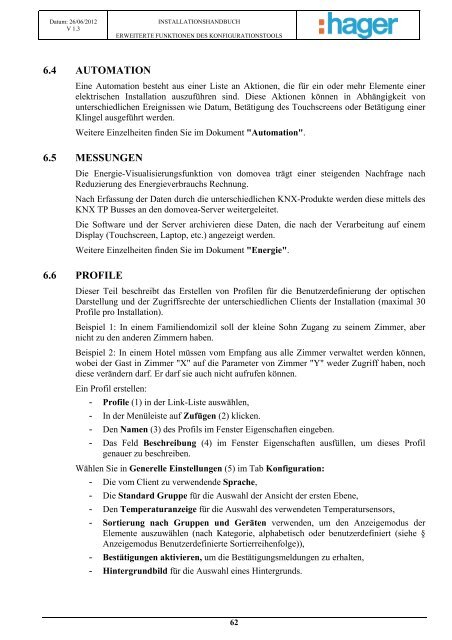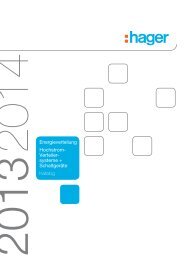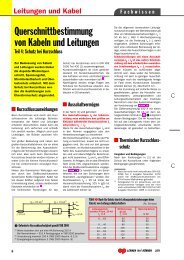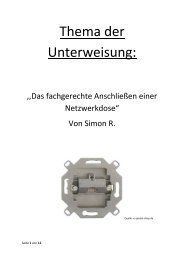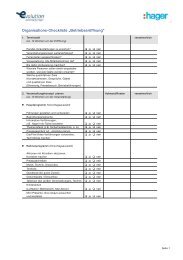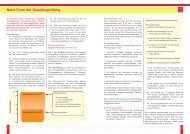domovea Installationshandbuch - Hager
domovea Installationshandbuch - Hager
domovea Installationshandbuch - Hager
Sie wollen auch ein ePaper? Erhöhen Sie die Reichweite Ihrer Titel.
YUMPU macht aus Druck-PDFs automatisch weboptimierte ePaper, die Google liebt.
Datum: 26/06/2012<br />
V 1.3<br />
INSTALLATIONSHANDBUCH<br />
ERWEITERTE FUNKTIONEN DES KONFIGURATIONSTOOLS<br />
6.4 AUTOMATION<br />
Eine Automation besteht aus einer Liste an Aktionen, die für ein oder mehr Elemente einer<br />
elektrischen Installation auszuführen sind. Diese Aktionen können in Abhängigkeit von<br />
unterschiedlichen Ereignissen wie Datum, Betätigung des Touchscreens oder Betätigung einer<br />
Klingel ausgeführt werden.<br />
Weitere Einzelheiten finden Sie im Dokument "Automation".<br />
6.5 MESSUNGEN<br />
Die Energie-Visualisierungsfunktion von <strong>domovea</strong> trägt einer steigenden Nachfrage nach<br />
Reduzierung des Energieverbrauchs Rechnung.<br />
Nach Erfassung der Daten durch die unterschiedlichen KNX-Produkte werden diese mittels des<br />
KNX TP Busses an den <strong>domovea</strong>-Server weitergeleitet.<br />
Die Software und der Server archivieren diese Daten, die nach der Verarbeitung auf einem<br />
Display (Touchscreen, Laptop, etc.) angezeigt werden.<br />
Weitere Einzelheiten finden Sie im Dokument "Energie".<br />
6.6 PROFILE<br />
Dieser Teil beschreibt das Erstellen von Profilen für die Benutzerdefinierung der optischen<br />
Darstellung und der Zugriffsrechte der unterschiedlichen Clients der Installation (maximal 30<br />
Profile pro Installation).<br />
Beispiel 1: In einem Familiendomizil soll der kleine Sohn Zugang zu seinem Zimmer, aber<br />
nicht zu den anderen Zimmern haben.<br />
Beispiel 2: In einem Hotel müssen vom Empfang aus alle Zimmer verwaltet werden können,<br />
wobei der Gast in Zimmer "X" auf die Parameter von Zimmer "Y" weder Zugriff haben, noch<br />
diese verändern darf. Er darf sie auch nicht aufrufen können.<br />
Ein Profil erstellen:<br />
- Profile (1) in der Link-Liste auswählen,<br />
- In der Menüleiste auf Zufügen (2) klicken.<br />
- Den Namen (3) des Profils im Fenster Eigenschaften eingeben.<br />
- Das Feld Beschreibung (4) im Fenster Eigenschaften ausfüllen, um dieses Profil<br />
genauer zu beschreiben.<br />
Wählen Sie in Generelle Einstellungen (5) im Tab Konfiguration:<br />
- Die vom Client zu verwendende Sprache,<br />
- Die Standard Gruppe für die Auswahl der Ansicht der ersten Ebene,<br />
- Den Temperaturanzeige für die Auswahl des verwendeten Temperatursensors,<br />
- Sortierung nach Gruppen und Geräten verwenden, um den Anzeigemodus der<br />
Elemente auszuwählen (nach Kategorie, alphabetisch oder benutzerdefiniert (siehe §<br />
Anzeigemodus Benutzerdefinierte Sortierreihenfolge)),<br />
- Bestätigungen aktivieren, um die Bestätigungsmeldungen zu erhalten,<br />
- Hintergrundbild für die Auswahl eines Hintergrunds.<br />
62